如何制作绿色软件
简单几步轻松制作单文件绿色版软件!你也能瞬间变身软件高手!【精品教程】
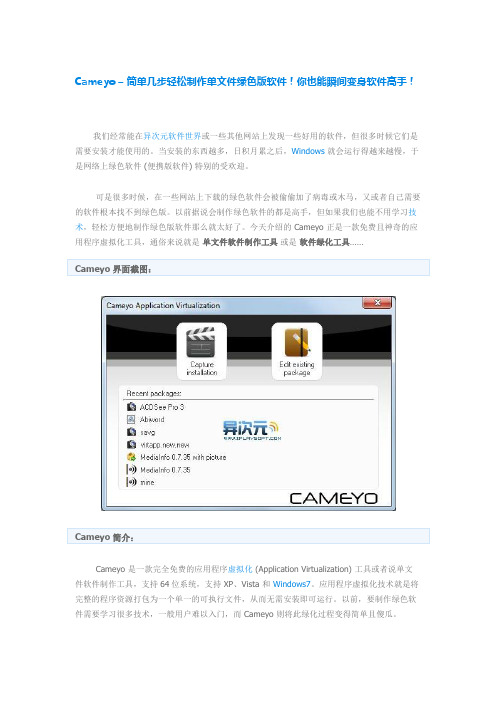
Cameyo –简单几步轻松制作单文件绿色版软件!你也能瞬间变身软件高手!我们经常能在异次元软件世界或一些其他网站上发现一些好用的软件,但很多时候它们是需要安装才能使用的。
当安装的东西越多,日积月累之后,Windows就会运行得越来越慢,于是网络上绿色软件 (便携版软件) 特别的受欢迎。
可是很多时候,在一些网站上下载的绿色软件会被偷偷加了病毒或木马,又或者自己需要的软件根本找不到绿色版。
以前据说会制作绿色软件的都是高手,但如果我们也能不用学习技术,轻松方便地制作绿色版软件那么就太好了。
今天介绍的 Cameyo 正是一款免费且神奇的应用程序虚拟化工具,通俗来说就是单文件软件制作工具或是软件绿化工具……Cameyo 是一款完全免费的应用程序虚拟化 (Application Virtualization) 工具或者说单文件软件制作工具,支持64位系统,支持 XP、Vista 和Windows7。
应用程序虚拟化技术就是将完整的程序资源打包为一个单一的可执行文件,从而无需安装即可运行。
以前,要制作绿色软件需要学习很多技术,一般用户难以入门,而 Cameyo 则将此绿化过程变得简单且傻瓜。
Cameyo的原理是利用沙盒(Sandbox)的虚拟化技术,先把所有的动作都记录起来并打包成单个绿色文件,当执行这个“绿色软件”时,它会临时产生一个虚拟环境来执行,类似影子系统一样,一切涉及的操作都是在这个虚拟环境中完成,并不会去动原本的系统。
所以使用Cameyo 制作的绿色软件还有一个好处就是几乎不会对系统有害。
当然,使用虚拟化技术也有一定的缺点,如果一些跟系统紧密集成的大型软件(譬如杀毒软件等),需要对系统本身做出相当多的改变,则可能会造成绿化失败。
教程:1、因为绿化的过程中,Cameyo 需要记录下软件安装执行时的操作,所以建议绿化的电脑系统越简单越少东西越好,而且在绿化的过程中尽量不要执行其他程序,这样可以大大降低绿化的失败率。
软件绿化的介绍及方法

软件绿化的介绍及方法(转贴)拿到一个新的软件,想要制成绿色软件的话,一般遵循如下步骤:1 判断。
就是指猜测这个软件能不能制成绿色软件,从功能,从你对它的了解,如果你觉得这个软件和系统的关系非常紧密,就不要继续下去了,还是用原始的安装程序最保险最方便,这样的例子有directx9 ,IE6,Norton的反病毒软件等等。
这样的判断可以节省你的时间,当然你可以忽略这一步,尝试制作绿色软件,那么就转到第2步。
2“绿化”。
对于不同的软件有不同的方法,没有一定的规则,但是总的来说,就是理解软件的安装过程,转换为绿色安装,在这个过程中,可能需要尝试多个方法,也可能最后由于软件的复杂性或者某些特性,导致无法绿化。
要有失败的思想准备,具体的绿化方法随后讲述。
3 测试。
”绿化“后的测试最好到你个全新安装的操作系统中测试,而且如果你要在多个操作系统中使用这个软件的话,还要在其他的操作系统中测试,有的软件的文件随着操作系统的不同而不同,这个时候你需要在不同的操作系统中进行”绿化“过程,最后综合为一个完整的适应多个操作平台的绿色软件。
“绿化”方法,需要根据经验选择不同的“绿化”方法,也可能需要不断尝试不同的方法,直到成功为止。
按照先易后难的次序,具体的方法包括:1 解压缩。
这是最简单的一种方法,就是指尝试能不能直接解开软件的压缩包。
用Winzip 和Winrar试一试,看看能不能直接打开压缩的安装文件,如果不能打开,那么就换别的方法。
如果可以,那么恭喜,这个软件多半是属于绿色安装的软件(有个别例外,如EmEditor),把压缩包中的文件直接解压到目标路径,然后测试软件的功能是否正常,如果功能正常,那么“绿化”就成功了,如果使用不正常,那么就换别的方法。
这一类软件的特点是安装程序的工作完全可以由软件自身来完成。
2 安装然后卸载。
也是比较容易的方法,完全是体力劳动,就是指直接安装这个软件,然后把程序复制出来,最后卸载安装程序。
绿色软件制作原理和方法
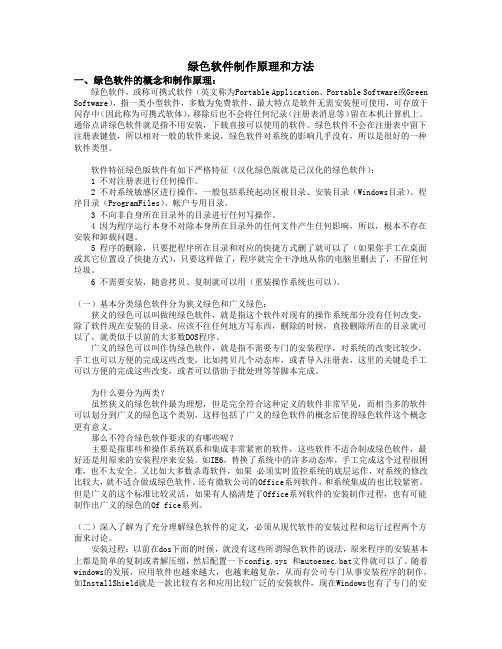
绿色软件制作原理和方法一、绿色软件的概念和制作原理:绿色软件,或称可携式软件(英文称为Portable Application、Portable Software或Green Software),指一类小型软件,多数为免费软件,最大特点是软件无需安装便可使用,可存放于闪存中(因此称为可携式软体),移除后也不会将任何纪录(注册表消息等)留在本机计算机上。
通俗点讲绿色软件就是指不用安装,下载直接可以使用的软件。
绿色软件不会在注册表中留下注册表键值,所以相对一般的软件来说,绿色软件对系统的影响几乎没有,所以是很好的一种软件类型。
软件特征绿色版软件有如下严格特征(汉化绿色版就是已汉化的绿色软件):1 不对注册表进行任何操作。
2 不对系统敏感区进行操作,一般包括系统起动区根目录、安装目录(Windows目录)、程序目录(ProgramFiles)、帐户专用目录。
3 不向非自身所在目录外的目录进行任何写操作。
4 因为程序运行本身不对除本身所在目录外的任何文件产生任何影响,所以,根本不存在安装和卸载问题。
5 程序的删除,只要把程序所在目录和对应的快捷方式删了就可以了(如果你手工在桌面或其它位置设了快捷方式),只要这样做了,程序就完全干净地从你的电脑里删去了,不留任何垃圾。
6 不需要安装,随意拷贝、复制就可以用(重装操作系统也可以)。
(一)基本分类绿色软件分为狭义绿色和广义绿色:狭义的绿色可以叫做纯绿色软件,就是指这个软件对现有的操作系统部分没有任何改变,除了软件现在安装的目录,应该不往任何地方写东西,删除的时候,直接删除所在的目录就可以了,就类似于以前的大多数DOS程序。
广义的绿色可以叫作伪绿色软件,就是指不需要专门的安装程序,对系统的改变比较少,手工也可以方便的完成这些改变,比如拷贝几个动态库,或者导入注册表,这里的关键是手工可以方便的完成这些改变,或者可以借助于批处理等等脚本完成。
为什么要分为两类?虽然狭义的绿色软件最为理想,但是完全符合这种定义的软件非常罕见,而相当多的软件可以划分到广义的绿色这个类别,这样包括了广义的绿色软件的概念后使得绿色软件这个概念更有意义。
绿色软件制作原理和方法
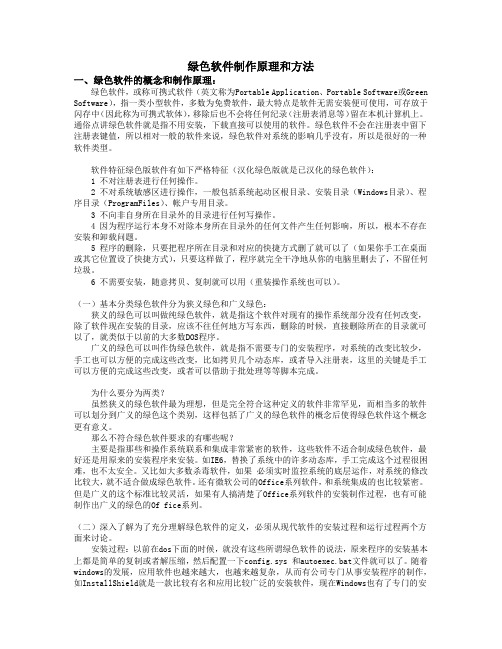
绿色软件制作原理和方法一、绿色软件的概念和制作原理:绿色软件,或称可携式软件(英文称为Portable Application、Portable Software或Green Software),指一类小型软件,多数为免费软件,最大特点是软件无需安装便可使用,可存放于闪存中(因此称为可携式软体),移除后也不会将任何纪录(注册表消息等)留在本机计算机上。
通俗点讲绿色软件就是指不用安装,下载直接可以使用的软件。
绿色软件不会在注册表中留下注册表键值,所以相对一般的软件来说,绿色软件对系统的影响几乎没有,所以是很好的一种软件类型。
软件特征绿色版软件有如下严格特征(汉化绿色版就是已汉化的绿色软件):1 不对注册表进行任何操作。
2 不对系统敏感区进行操作,一般包括系统起动区根目录、安装目录(Windows目录)、程序目录(ProgramFiles)、帐户专用目录。
3 不向非自身所在目录外的目录进行任何写操作。
4 因为程序运行本身不对除本身所在目录外的任何文件产生任何影响,所以,根本不存在安装和卸载问题。
5 程序的删除,只要把程序所在目录和对应的快捷方式删了就可以了(如果你手工在桌面或其它位置设了快捷方式),只要这样做了,程序就完全干净地从你的电脑里删去了,不留任何垃圾。
6 不需要安装,随意拷贝、复制就可以用(重装操作系统也可以)。
(一)基本分类绿色软件分为狭义绿色和广义绿色:狭义的绿色可以叫做纯绿色软件,就是指这个软件对现有的操作系统部分没有任何改变,除了软件现在安装的目录,应该不往任何地方写东西,删除的时候,直接删除所在的目录就可以了,就类似于以前的大多数DOS程序。
广义的绿色可以叫作伪绿色软件,就是指不需要专门的安装程序,对系统的改变比较少,手工也可以方便的完成这些改变,比如拷贝几个动态库,或者导入注册表,这里的关键是手工可以方便的完成这些改变,或者可以借助于批处理等等脚本完成。
为什么要分为两类?虽然狭义的绿色软件最为理想,但是完全符合这种定义的软件非常罕见,而相当多的软件可以划分到广义的绿色这个类别,这样包括了广义的绿色软件的概念后使得绿色软件这个概念更有意义。
绿色软件制作教程——实战篇
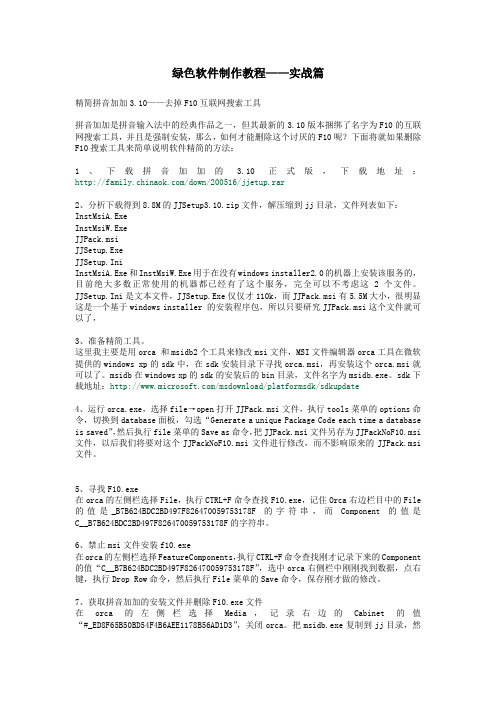
绿色软件制作教程——实战篇精简拼音加加3.10——去掉F10互联网搜索工具拼音加加是拼音输入法中的经典作品之一,但其最新的3.10版本捆绑了名字为F10的互联网搜索工具,并且是强制安装,那么,如何才能删除这个讨厌的F10呢?下面将就如果删除F10搜索工具来简单说明软件精简的方法:1、下载拼音加加的 3.10 正式版,下载地址:/down/200516/jjetup.rar2、分析下载得到8.8M的JJSetup3.10.zip文件,解压缩到jj目录,文件列表如下:InstMsiA.ExeInstMsiW.ExeJJPack.msiJJSetup.ExeJJSetup.IniInstMsiA.Exe和InstMsiW.Exe用于在没有windows installer2.0的机器上安装该服务的,目前绝大多数正常使用的机器都已经有了这个服务,完全可以不考虑这2个文件。
JJSetup.Ini是文本文件,JJSetup.Exe仅仅才110k,而JJPack.msi有5.5M大小,很明显这是一个基于windows installer 的安装程序包,所以只要研究JJPack.msi这个文件就可以了,3、准备精简工具。
这里我主要是用orca 和msidb2个工具来修改msi文件,MSI文件编辑器orca工具在微软提供的windows xp的sdk中,在sdk安装目录下寻找orca.msi,再安装这个orca.msi就可以了。
msidb在windows xp的sdk的安装后的bin目录,文件名字为msidb.exe。
sdk下载地址:/msdownload/platformsdk/sdkupdate4、运行orca.exe,选择file→open打开JJPack.msi文件,执行tools菜单的options命令,切换到database面板,勾选“Generate a unique Package Code each time a database is saved”,然后执行file菜单的Save as命令,把JJPack.msi文件另存为JJPackNoF10.msi 文件,以后我们将要对这个JJPackNoF10.msi文件进行修改,而不影响原来的JJPack.msi 文件。
VB6.0开发绿色软件

FileNum = FreeFile
Open TempDir & "\nsck.ocx" For Binary Access Write As #FileNum 注释:新建文件(把 Winsock 控件复制到指定目录下)
用 VB6.0 编写的程序,使用资源文件的方法,把 Winsock 控件封装到本程序中,在运行主程序.EXE之前,先运行本程序,通过API函数GetSystemDirectory取得系统的Winddows\System的目录,然后把Winsock控件复制到该目录下,并用Shell来完成控件的注册。
随着计算机的不断发展,操作系统的不断更新,硬盘容量、内存容量及相应的存取速度不断提高,使得开发出来的应用程序不再只是单一的可执行文件,特别是Windows应用程序,微软在Windows中引入了一个非常好但管理不方便的新东西──动态链接库DLL。这样开发出来的应用程序本身变小了,可相应辅佐运行的DLL文件变多了,而且在Windows中开发的程序,特别是用VB开发的程序往往要用到第三方控件OCX。这样,开发出来的程序就不容易管理,而且Windows应用程序一般都需要安装。而卸载往往又不彻底,常常会保留一些所谓的共享文件。安装一个、两个这样的程序倒无妨,安装多了Windows的系统文件夹就会急剧膨胀。绿色软件就是在这种情况下诞生的,它的特点是程序不用安装,拷贝或解压到一个目录下就可以运行,卸载只要删除整个目录就OK了。
下面我们来谈谈怎样用VB 6.0编写一个绿色软件。
首先,用VB编写好应用程序。需注意的是,一些用不着的第三方控件最好不要保留在工程中,这样开发出来的程序相对较小,并生成EXE文件。
totaluninstall教程制作绿色软件
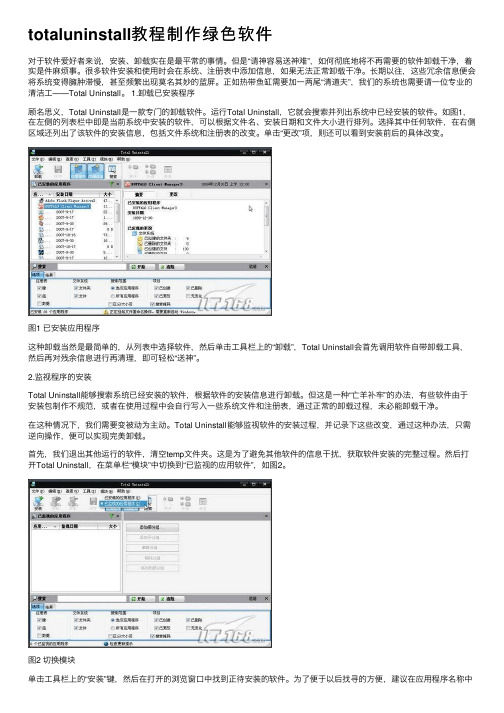
totaluninstall教程制作绿⾊软件对于软件爱好者来说,安装、卸载实在是最平常的事情。
但是“请神容易送神难”,如何彻底地将不再需要的软件卸载⼲净,着实是件⿇烦事。
很多软件安装和使⽤时会在系统、注册表中添加信息,如果⽆法正常卸载⼲净。
长期以往,这些冗余信息便会将系统变得臃肿滞慢,甚⾄频繁出现莫名其妙的蓝屏。
正如热带鱼缸需要加⼀两尾“清道夫”,我们的系统也需要请⼀位专业的清洁⼯——Total Uninstall。
1.卸载已安装程序顾名思义,Total Uninstall是⼀款专门的卸载软件。
运⾏Total Uninstall,它就会搜索并列出系统中已经安装的软件。
如图1,在左侧的列表栏中即是当前系统中安装的软件,可以根据⽂件名、安装⽇期和⽂件⼤⼩进⾏排列。
选择其中任何软件,在右侧区域还列出了该软件的安装信息,包括⽂件系统和注册表的改变。
单击“更改”项,则还可以看到安装前后的具体改变。
图1 已安装应⽤程序这种卸载当然是最简单的,从列表中选择软件,然后单击⼯具栏上的“卸载”,Total Uninstall会⾸先调⽤软件⾃带卸载⼯具,然后再对残余信息进⾏再清理,即可轻松“送神”。
2.监视程序的安装Total Uninstall能够搜索系统已经安装的软件,根据软件的安装信息进⾏卸载。
但这是⼀种“亡⽺补牢”的办法,有些软件由于安装包制作不规范,或者在使⽤过程中会⾃⾏写⼊⼀些系统⽂件和注册表,通过正常的卸载过程,未必能卸载⼲净。
在这种情况下,我们需要变被动为主动。
Total Uninstall能够监视软件的安装过程,并记录下这些改变,通过这种办法,只需逆向操作,便可以实现完美卸载。
⾸先,我们退出其他运⾏的软件,清空temp⽂件夹。
这是为了避免其他软件的信息⼲扰,获取软件安装的完整过程。
然后打开Total Uninstall,在菜单栏“模块”中切换到“已监视的应⽤软件”,如图2。
图2 切换模块单击⼯具栏上的“安装”键,然后在打开的浏览窗⼝中找到正待安装的软件。
WinRAR 制作绿色安装程序
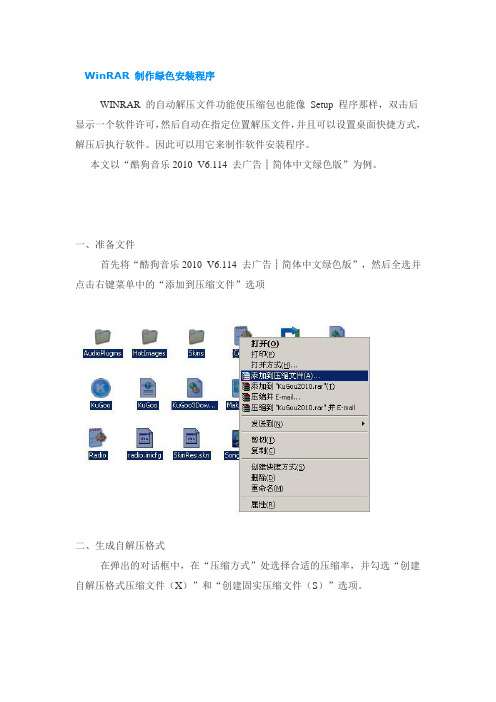
WinRAR 制作绿色安装程序WINRAR 的自动解压文件功能使压缩包也能像Setup 程序那样,双击后显示一个软件许可,然后自动在指定位置解压文件,并且可以设置桌面快捷方式,解压后执行软件。
因此可以用它来制作软件安装程序。
本文以“酷狗音乐2010_V6.114_去广告┊简体中文绿色版”为例。
一、准备文件首先将“酷狗音乐2010_V6.114_去广告┊简体中文绿色版”,然后全选并点击右键菜单中的“添加到压缩文件”选项二、生成自解压格式在弹出的对话框中,在“压缩方式”处选择合适的压缩率,并勾选“创建自解压格式压缩文件(X)”和“创建固实压缩文件(S)”选项。
三、设置自解压信息选择“高级”选项卡,点击“自解压选项(X)”按钮,打开“高级自解压选项”对话框。
三、设置“高级自解压选项”信息这里的设置是重点,主要是“常规”、“高级”、“文本和图标”、“许可”这四个模块1、在“常规”选项卡“解压路径”中可以自己填入如:“KuGou2010”,单选“在Program Files中创建(P)”。
也就是说在安装时将会安装在系统的“Pr ogram Files\ KuGou2010”文件夹中。
2、选择“高级”选项卡,为安装程序设置快捷方式,点击“添加快捷方式(A)”按钮,打开“添加快捷方式”对话框,依次添加。
它会生成相应的脚本。
最后会在安装包属性的注释中显示。
“添加快捷方式”对话中详解:3、选择“文本和图标”选项卡,在“自解压文件窗口标题”中输入:“酷狗音乐2010_V6.114_去广告┊简体中文绿色版安装”然后在“自解压文件窗口显示的文本”中输入对软件的描述,再在“从文件加载自解压文件图标”处,点“浏览(B)”为安装程序设置图标的路径。
4、再选择“许可”选项卡,准备为安装程序设置许可协议。
点击“确定”按钮来关闭“高级自解压选项”5、最后点“确定”生成安包。
ThinApp制作绿色软件

ThinApp制作绿色软件启动ThinAppThinApp是一个智能化非常高的软件,它能够自动的帮我们分析软件所需要的所有文件及注册表项,所有的操作都不需要你有什么高深的电脑知识,你所要做的就是按照程序向导一步步的执行并设置几个简单的选项。
它主要的工作流程是先对系统进行一次全面的扫描,制作出一个“快照”,然后由用户安装需要绿化的软件、进行所有必要的设置,之后再次对系统进行扫描并与之前的“快照”进行比对,得出最终要打包的内容。
准备系统扫描使用ThinApp,最好实在一个洁净的系统环境中。
所谓的洁净系统环境,就是一个没有安装任何应用软件、未进行过过多设置的操作系统环境。
只有这样,才能保证程序的扫描结果不会包含其它不相关的文件或数据。
所以,最好能够在虚拟机种使用ThinApp来制作绿色软件。
点击“Advanced settings”按钮,可以对扫描的范围进行设置。
高级扫描配置在高级扫描配置界面,我们可以对扫描的磁盘及注册表范围进行选择,通常,程序都会被安装到系统所在分区,也就是C盘,所以我们只选择C盘就可以了,如果你的程序安装到其它分区或者可能会有文件被写入到其它分区,那么你也可以同时选中其它磁盘,但是这样会增加扫描所使用的时间。
注册表项全都选中就可以了。
进行系统扫描在扫描准备界面点击“下一步”按钮后,程序就会自动开始对高级扫描配置中选定的项目进行扫描,耐心等待即可。
等待安装和配置应用程序扫描结束后,程序会显示这样的提示,这时候你可以将ThinApp程序窗口最小化,然后开始安装你需要的应用程序了。
注意,一定不要关闭ThinApp窗口,否则之前的扫描工作就要白白浪费了。
另外,也尽量不要执行其它的无关操作,因为所有操作所产生的文件和注册表项都会被打包到你最后生成的便携文件中!安装应用程序安装应用程序的过程我们就不再详细描述了,只要按照正常的方法进行安装即可。
对应用程序进行配置安装好软件后,验证一下程序是否能够正常运行,然后按照你的习惯对软件的设置进行配置,这样,在制作好绿色版软件后,也不必再对软件进行设置了。
Total Uninstall使用教程及绿色软件制作
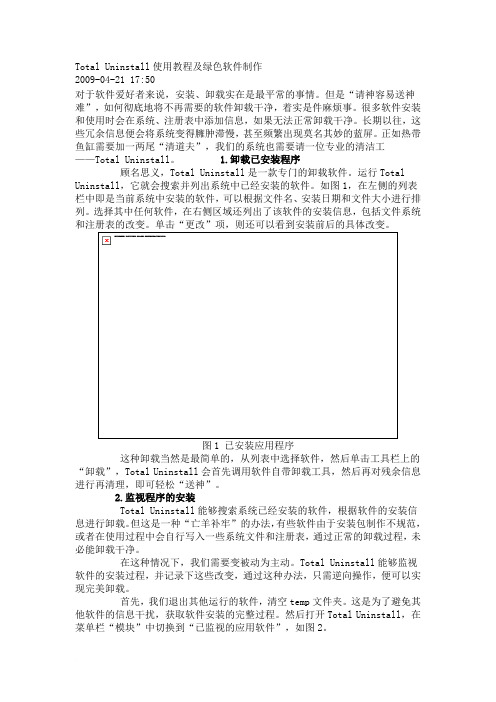
Total Uninstall使用教程及绿色软件制作2009-04-21 17:50对于软件爱好者来说,安装、卸载实在是最平常的事情。
但是“请神容易送神难”,如何彻底地将不再需要的软件卸载干净,着实是件麻烦事。
很多软件安装和使用时会在系统、注册表中添加信息,如果无法正常卸载干净。
长期以往,这些冗余信息便会将系统变得臃肿滞慢,甚至频繁出现莫名其妙的蓝屏。
正如热带鱼缸需要加一两尾“清道夫”,我们的系统也需要请一位专业的清洁工——Total Uninstall。
1.卸载已安装程序顾名思义,Total Uninstall是一款专门的卸载软件。
运行Total Uninstall,它就会搜索并列出系统中已经安装的软件。
如图1,在左侧的列表栏中即是当前系统中安装的软件,可以根据文件名、安装日期和文件大小进行排列。
选择其中任何软件,在右侧区域还列出了该软件的安装信息,包括文件系统和注册表的改变。
单击“更改”项,则还可以看到安装前后的具体改变。
图1 已安装应用程序这种卸载当然是最简单的,从列表中选择软件,然后单击工具栏上的“卸载”,Total Uninstall会首先调用软件自带卸载工具,然后再对残余信息进行再清理,即可轻松“送神”。
2.监视程序的安装Total Uninstall能够搜索系统已经安装的软件,根据软件的安装信息进行卸载。
但这是一种“亡羊补牢”的办法,有些软件由于安装包制作不规范,或者在使用过程中会自行写入一些系统文件和注册表,通过正常的卸载过程,未必能卸载干净。
在这种情况下,我们需要变被动为主动。
Total Uninstall能够监视软件的安装过程,并记录下这些改变,通过这种办法,只需逆向操作,便可以实现完美卸载。
首先,我们退出其他运行的软件,清空temp文件夹。
这是为了避免其他软件的信息干扰,获取软件安装的完整过程。
然后打开Total Uninstall,在菜单栏“模块”中切换到“已监视的应用软件”,如图2。
自 制 绿色软件打 造 最傻瓜的软件安装包

实战分析:用WinRAR的自解压功能,把刚才制作的准绿色软件(以FlashGet为例)制作为自动安装包。
进入已经制作为绿色软件的FlashGet文件夹,用Ctrl+A选中所有文件,点击右键,选择“添加到压缩文件”。
勾选“常规”标签下的“创建自解压格式压缩文件”,修改“压缩文件名”为“Flashgetinst.exe”(不含引号)。
面对菜菜鸟——那种连安装软件都不会的菜鸟,作为一个高手如何帮助他们安装软件就成了一个大问题,尤其是MM,如何让她们简单地安装软件是每个GG都很头痛的事。很多高手会希望自己安装的软件不要在系统中产生任何垃圾文件,或在安装软件时,能够控制系统垃圾的产生。这一切问题都要求我们——打造准绿色软件安装包。
准绿色软件安装包的优点有:①制作简单,看完本文只要几步就可以制作完成准绿色软件安装包;②升级维护方便,因为对安装的文件、添加的注册表键值会很清楚,所以软件升级维护起来相当简单;③安装简单,只要双击图标就可完成安装;④轻松反安装软件,只要运行一个注册表文件,然后删除相应的文件夹即可。
制作准绿色软件
1.从其他电脑中快速获得“绿色”软件
我们得到绿色软件的最快方法就是从其他电脑中获得,方法很简单:把软件安装目录拷贝过来即可直接使用了,但有些程序会要求你进行注册(如何得到注册部分内容可以参考后面的内容)。
2.从软件安装包中直接获得
有些软件是用WinRAR制作的压缩包,只要将其解压缩就可以直接使用了。
点击“模式”标签,选择“全部隐藏”及“覆盖所有文件”,最后点击两次“确定”完成制作。
现在我们的绿色软件安装包已经制作完成,双击FlahGetinst.exe就能安装FlashGet了,需要注意,运行该程序后,屏幕不会有任何提示,此时最好不要运行任何程序,静等一会儿,以便完成软件的安装。
自己动手 用WinRAR打造纯绿色软件

自己动手用WinRAR打造纯绿色软件绿色软件想必广大电脑用户经常都听到或看到,某某软件都会强调自己是绿色软件,所谓绿色软件是指不修改注册表,不在安装文件夹以外特别是系统文件中添加文件的安装程序为EXE格式的应用程序。
绿色软件使用起来非常方便,深受电脑用户的喜爱。
本文就要教大家自己来制作一些绿色软件,因为绝大多数的软件安装以后都可以用Wi nRAR打造一个安装程序,这样下次再使用时,该软件就变成了绿色软件。
下面就以大家常用的QQ软件来制作一款绿色软件。
首先,可以从腾讯的官网下载QQ进行安装,一般都安装在默认目录即可,文本为了便于说明,这里我们自定义了一个安装目录在c:\qq接下来,打开c:\qq在“常规”选项卡上选择“创建自解压格式压缩文件”复选框,然后在“压缩方式”下位列表中选择“最好”。
可以看到WinRAR的压缩方式分为六种:“存储”压缩方式的压缩率为0,“较快”和“最快”的压缩速度较快,但压缩率较低,“标准”方式是WinRAR默认的压缩方式,“较好”和“最好”的压缩速度较慢,但压缩率较高。
紧接着,在解压缩窗口中找到“自解压选项”按钮打开“高级自解压选项”对话框。
于是在“高级自解压选项”对话框的“常规”选项卡上,“解压路径”文本框中为QQ选择安装文件夹,我们输入“QQ安装”,然后选择“在ProgramFiles中创建”,接着,在“解压后运行”文本框中输入“QQ.exe”。
这样,当我们用创建的这个安装程序安装好QQ以后,它便会自动启动。
在“高级自解压选项”对话框的“高级”选项卡上单击“添加快捷方式”按钮打开“添加快捷方式”对话框,在这个对话框上,我们可以在桌面、开始菜单、开始菜单/程序、以及启动组中添QQ快捷方式,在这里我们选择“桌面”,在“源文件名”文本框中输入“QQ.ex e”,“快捷方式名”中输入“QQ”,最后单击“确定”即可。
如果你还想在其它位置上添加快捷方式,可再次单击“添加快捷方式”按钮并按上述的方法添加。
total uninstall教程制作绿色软件

对于软件爱好者来说,安装、卸载实在是最平常的事情。
但是“请神容易送神难”,如何彻底地将不再需要的软件卸载干净,着实是件麻烦事。
很多软件安装和使用时会在系统、注册表中添加信息,如果无法正常卸载干净。
长期以往,这些冗余信息便会将系统变得臃肿滞慢,甚至频繁出现莫名其妙的蓝屏。
正如热带鱼缸需要加一两尾“清道夫”,我们的系统也需要请一位专业的清洁工——Total Uninstall。
1.卸载已安装程序顾名思义,Total Uninstall是一款专门的卸载软件。
运行Total Uninstall,它就会搜索并列出系统中已经安装的软件。
如图1,在左侧的列表栏中即是当前系统中安装的软件,可以根据文件名、安装日期和文件大小进行排列。
选择其中任何软件,在右侧区域还列出了该软件的安装信息,包括文件系统和注册表的改变。
单击“更改”项,则还可以看到安装前后的具体改变。
图1 已安装应用程序这种卸载当然是最简单的,从列表中选择软件,然后单击工具栏上的“卸载”,Total Uninstall会首先调用软件自带卸载工具,然后再对残余信息进行再清理,即可轻松“送神”。
2.监视程序的安装Total Uninstall能够搜索系统已经安装的软件,根据软件的安装信息进行卸载。
但这是一种“亡羊补牢”的办法,有些软件由于安装包制作不规范,或者在使用过程中会自行写入一些系统文件和注册表,通过正常的卸载过程,未必能卸载干净。
在这种情况下,我们需要变被动为主动。
Total Uninstall能够监视软件的安装过程,并记录下这些改变,通过这种办法,只需逆向操作,便可以实现完美卸载。
首先,我们退出其他运行的软件,清空temp文件夹。
这是为了避免其他软件的信息干扰,获取软件安装的完整过程。
然后打开Total Uninstall,在菜单栏“模块”中切换到“已监视的应用软件”,如图2。
图2 切换模块单击工具栏上的“安装”键,然后在打开的浏览窗口中找到正待安装的软件。
绿色软件制作教程——基础篇

绿色软件制作教程——基础篇1.软件精简与绿化专题之概念篇现在的软件,功能一个比一个多,个头一个比一个大,安装时间也是超级长,平时还不觉得,但如果系统重装,那就有的累了,一个系统安装只花半小时,但安装常用软件却得花半天!那么多的功能都是用的到的吗?软件能不能做的小一点?软件就一定要安装后才能使用吗?带着这些疑问,《家用电脑》在本期推出了软件精简与绿化专题,希望读者们看了此文后,能够亲自动手,让我们的软件变得更瘦更方便。
2.精简软件的概念现在的软件越做越大,功能越来越丰富,但是对于很多普通用户来说,许多功能都是根本用不到的,甚至都不知道存在这些功能,所以很多电脑爱好者就开始研究精简软件的方法,就是保留大多数常用功能,去掉极少用的功能模块,这样可以极大地减少软件的大小。
比如windows xp,里面有些功能(比如ATM的模块,泰国语言等)对于大多数用户是多余的,于是nuhi开发了nlite程序,可以把windows xp精简到200M左右,某些爱好者甚至可以精简到更小。
还有xplite,可以精简安装好的xp系统。
又比如我们常用的office 软件,同样很多功能都是我们平时用不到,比如office 2003中的DOT NET可编程性支持,一般的用户可能仅仅需要word程序,如果我们去掉office软件中不太常用的组件,就可以office system精简到100M甚至几十M,这样可以把一些常用的软件做到一张光盘上,便于携带。
此外,现在很多软件都捆绑了诸如3721,cnnic等插件(比如紫光3.0输入法捆绑了百度的搜索助手),很多用户都在不自愿的情况下被强制安装了这些插件,如果可以把这些插件从捆绑的软件中精简掉,就不会有不小心安装的情况了。
一般来说功能模块划分比较清晰的软件,容易精简也可能精简,如果软件的文件相关性很强,互相依赖,那么就无法精简。
3.绿色软件的概念安装完操作系统后,我们一般需要安装一些常用的软件,但是随着我们常用软件的增多,这个安装过程显得越来越令人厌烦:运行setup,然后是选择目标路径,不断的重复这个过程。
[教程]如何制作绿色软件
![[教程]如何制作绿色软件](https://img.taocdn.com/s3/m/fde65a70a36925c52cc58bd63186bceb19e8ed36.png)
[教程]如何制作绿⾊软件没有固定⽅法,基本是猜测加试验,不同类别绿⾊软件分别有不同制作策略。
拿到⼀个新的软件,想要制成绿⾊软件的话,我⼀般遵循如下步骤: ⼀、判断猜测该软能不能制成绿软,从功能,从对它的了解,如果觉得和系统关系⾮常紧密,就不要继续了,还是⽤原始安装程序最保险最⽅便,这样例⼦有directx9 ,IE6,Norton反病毒等。
这样判断可节省时间,当然可忽略这⼀步,尝试制作。
⼆、绿化对于不同软件有不同⽅法,没有⼀定规则,但是总的来说,就是理解软件安装过程,转换为绿⾊安装,在这个过程中,可能需要尝试多个⽅法,也可能最后由于软件复杂性或某些特性,⽆法绿化。
要有失败思想准备,具体绿化⽅法随后讲述 三、三、测试 "绿化"后的测试最好到全新安装操作系统中测试,且如果要在多个操作系统中使⽤该软,还要在其他操作系统中测试,有的软件的⽂件随操作系统不同⽽不同,这个时候需要在不同操作系统中进⾏"绿化"过程,最后综合为⼀个完整适应多个操作平台绿软。
"绿化"⽅法,需要根据经验选择不同"绿化"⽅法,也可能需要不断尝试不同⽅法,直到成功为⽌。
按照先易后难的次序,具体的⽅法包括: 1 解压缩。
指尝试⽤Winzip和Winrar能不能直接打开压缩的安装⽂件,如不能打开,就换⽅法。
如可以,那么该软多半属绿⾊安装软件(有个别例外,如EmEditor),把压缩包中的⽂件直接解压到⽬标路径,然后测试软件功能是否正常,如正常,那么"绿化"就成功了,如使⽤不正常,就换⽅法。
这⼀类软件特点是安装程序的⼯作完全可以由软件⾃⾝来完成。
2安装然后卸载。
指直接安装该软,然后把程序复制出来,最后卸载安装程序。
如该软件安装程序的作⽤仅仅是复制⽂件和⽣成快捷键等,那就属绿⾊安装,可使⽤这个⽅法。
最后测试软件功能是否正常,如正常,"绿化"就成功了,如使⽤不正常,换⽅法。
绿色软件制作方法(完整版)

绿⾊软件制作⽅法(完整版)绿⾊软件制作⽅法(完整有图版)许多⼈深有感触,重装系统的⿇烦之处往往不仅仅在于Windows的安装过程,还有⼤量实⽤软件的安装和配置过程:周⽽复始的“运⾏Setup→选择⽬标路径→选择安装组件”过程,让⼈不胜其烦,如何删繁就减,让安装从此轻松起来呢?这次我们就来⼀个软件绿化⼤⾏动,了解什么是绿⾊软件,如何制作绿⾊软件,如何让系统重装后,⼤量的实⽤软件不需要安装或者只需要简单的操作,就能直接使⽤。
⼩知识深⼊认识绿⾊软件在DOS下装软件,程序只要直接拷贝或者解压缩就能够使⽤,不喜欢删掉就是。
现在Windows下的程序必须经常安装才能使⽤,⽽且在安装时,可能往Windows注册表等种种你想都想不到的地⽅,塞进越来越多的“私货”。
于是,⼈们开始怀念起以前“简单”的岁⽉,给那些安装时不⽤修改Windows注册表等任何内容,也不往Windows⽂件夹中拷任何⽂件,甚⾄是简单拷来就能⽤的软件就是“绿⾊软件”。
绿⾊软件可分为狭义和⼴义两种。
狭义的绿⾊也称为纯绿⾊软件,是指软件对系统⼏乎没有任何改变,除了软件的安装⽬录,不往注册表、系统⽂件夹等任何地⽅写⼊任何信息(或只在开始菜单中添加简单的快捷⽅式),卸载软件只需要直接删除安装⽬录即可,类似于以前的⼤多数DOS程序。
⼴义的绿⾊软件则不需要专门的安装程序,对系统的改变⽐较少,⼿⼯就可以完成操作,⽐如拷贝⼏个动态库、导⼊注册表或者可以借助于批处理等脚本即可直接完成。
狭义的绿⾊软件最为理想,但现在完全符合这种定义的软件已经越来越少了,好在相当多的软件还是可以制作成⼴义的绿⾊软件。
制作为绿⾊软件有何好处1.省略或简化程序的安装过程绿⾊软件可以放置在硬盘的任何⽬录中,重装系统后,这些软件不⽤安装或只需要简单的安装就可运⾏。
⽐如通过复制安装⽂件夹的⽅法可以制作QQ、Foxmail的绿⾊软件,⽆论如何重装系统,也不管复制到任何⽬录中,只需要双击⾥的可执⾏程序即可运⾏。
系统城市教你制作绿色软件教程

绿色软件制作教程VMware ThinApp 的封装可以制作比较纯正的单文件软件,以下win7系统之家就教您制作便携软件,教程如下:VMware ThinApp下载地址:/soft/7477.html1. 运行Setup Capture,直接点NEXT下一步。
2. VMware ThinApp 扫描系统快照,最好是比较干净的系统来制作。
可以点击Advanced settings选择要扫描的分区,或者注册表分支。
3. Next下一步,ThinApp扫描当前文件系统和注册表并形成一个快照。
4.快照扫描完成后,安装你要制作绿化的软件,然后next。
5.扫描完成后选择要制作绿色便携软件,也就是你刚刚安装的软件,ThinApp会自动选择好,我这里用的是office2003做实验,然后Next继续。
6.选择要制作的封装模式,VMware ThinApp提供了三种模式:User’s profile (%AppData%\Thinstall):保存到系统的Application Data目录same directory as the application:保存到exe根目录中,就是制作便携软件Custom Location or network drive:自定义目录路径选择完毕后next7.设置虚拟程序环境,Merged isolation mode(合并模式)允许虚拟程序在实际的文件系统中保存文件(如c:\user路径,但系统目录除外)、或者说封装后的程序(Thinstalled App)对文件系统的更改是合并进现有的文件系统的;WriteCopy isolation mode模式后,虚拟程序所作的更改只会保存到桌面和文档目录,而保存到其他目录(如c:\user)是不可见的(被重定向并保存到到了Sandbox中),或者说封装后的程序对文件系统的更改将不会在实际的文件系统中可见,转而保存到Sandbox中,如处理后的图片等。
怎样用VMware ThinApp制作自己的绿色软件

很多人都不愿意重装系统,大多是因为系统重装之后还需要安装很多软件,特别是一些大型软件,从安装、注册到设置,都要花费不少的时间。
绿色软件就不用这么麻烦了——不用安装,到哪儿都可以拿来就用,自己的个性设置可以永久保存,重装系统也丝毫不受影响。
今天我们就聊聊如何打造自己的绿色软件。
本文选用的虚拟机软件为VMware ThinApp(以下简称VT)。
VT的优势在于操作简单,容易上手,在制作一些大型软件的绿色版方面优势明显。
又因为VT本身比较小巧,所以推荐直接复制到虚拟机中运行。
其他虚拟机软件还有VirtualBox,它是一款开源软件,无需注册,简体中文界面,很方便用户操作。
此外,VMLite也是不错的选择。
原理很简单环境是关键所谓绿色软件就是指不需要安装就可以直接使用的软件,因为其使用方便而被不少用户所推崇。
可能很多用户都曾下载过一些他人制作的绿色软件,但是相信你也曾碰到过部分绿色软件捆绑插件甚至是含有病毒的现象,这也给用户带来了不必要的麻烦。
其实,绿色软件的制作原理并不复杂,方法也很简单,我们完全可以自己动手,制作出自己专属的绿色软件,方便、安全又放心。
简单讲,制作绿色软件的原理就是在制作前对系统进行扫描并做一次记录,然后安装要制作的软件并再进行一次扫描,最后将前后两次扫描的记录进行对比,找出其中不同的部分,再汇集在一起做成一个文件,这就是我们要的绿色软件。
很明显,要确保制作成功,在第一次扫描之后,除了安装要制作的软件,最好不要进行其他操作,以免一些不必要的信息也被记录了进来,从而造成制作失败或产生错误。
因此,推荐大家在虚拟机当中进行操作,这样可以在一个较纯净的安装环境当中完成制作,减少其他因素的干扰。
好了,下面我们就以在虚拟机当中制作Office Word 2007绿色版为例进行讲解。
步骤一、扫描系统、安装软件运行VT的执行文件“Setup Capture.exe”,在弹出的窗口中可以清楚地看到,整个操作过程共分五步——Prescan(预扫描)、Installation(安装)、Postscan(再次扫描)、Configure(设置)和Build(创建),我们只须按照步骤一步一步来就行了(如图1所示)。
使用TotalUninstall制作绿色版程序教程
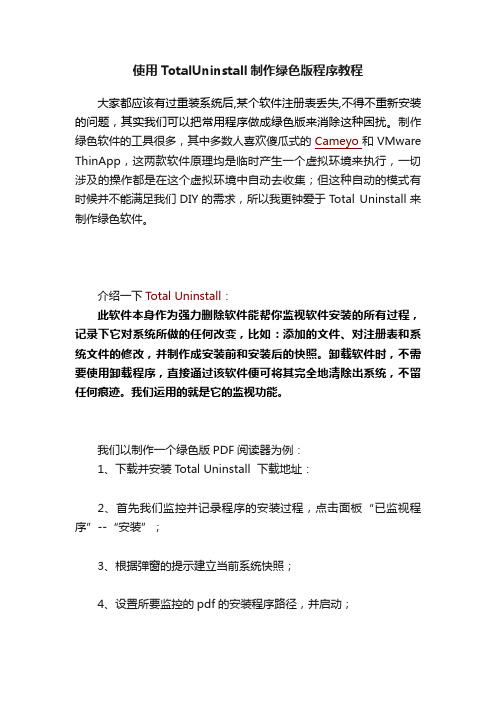
使用TotalUninstall制作绿色版程序教程大家都应该有过重装系统后,某个软件注册表丢失,不得不重新安装的问题,其实我们可以把常用程序做成绿色版来消除这种困扰。
制作绿色软件的工具很多,其中多数人喜欢傻瓜式的Cameyo和VMware ThinApp,这两款软件原理均是临时产生一个虚拟环境来执行,一切涉及的操作都是在这个虚拟环境中自动去收集;但这种自动的模式有时候并不能满足我们DIY的需求,所以我更钟爱于T otal Uninstall来制作绿色软件。
介绍一下Total Uninstall:此软件本身作为强力删除软件能帮你监视软件安装的所有过程,记录下它对系统所做的任何改变,比如:添加的文件、对注册表和系统文件的修改,并制作成安装前和安装后的快照。
卸载软件时,不需要使用卸载程序,直接通过该软件便可将其完全地清除出系统,不留任何痕迹。
我们运用的就是它的监视功能。
我们以制作一个绿色版PDF阅读器为例:1、下载并安装Total Uninstall 下载地址:2、首先我们监控并记录程序的安装过程,点击面板“已监视程序”--“安装”;3、根据弹窗的提示建立当前系统快照;4、设置所要监控的pdf的安装程序路径,并启动;5、程序安装结束后,程序会再创建一个快照,并自动对比两次快照的差别,生成如下的报告。
喜欢这个工具的原因也就在此,此处我可以自己考虑哪些文件需要备份(如安装目录)可直接右键复制出来,另外的一些文件(如开始菜单的图标和桌面图标)选择性忽略;注意:此处我们需要记录程序的安装路径:C:\program files (x86)6、针对注册表的备份直接右键-打开,就可以对目标项进行导出;7、当我们备份完注册表之后,可能发现注册表有非常多独立reg,我很不喜欢一个个点击导入;可把所有注册表以数字命名,使用命令行type排序合并命令:type *.reg >>ok.reg把所有零散的reg文件合并到ok.reg中;又因为此时的reg文件具有重复的“ Windows Registry Editor Version 5.00”影响导入,咱们需要在txt中把所有““ Windows Registry Editor Version 5.00””替换成空格,同时请记住一定要保留第一行“ Windows Registry Editor Version 5.00”8、虽然已经准备好文件和注册表,但使用起来还是有些不方便,于是我们用rar做一个自解压的处理:首先把备份注册表ok.reg放到备份目录“克克PDF阅读器”中,然后针对这个文件夹创建压缩文件。
- 1、下载文档前请自行甄别文档内容的完整性,平台不提供额外的编辑、内容补充、找答案等附加服务。
- 2、"仅部分预览"的文档,不可在线预览部分如存在完整性等问题,可反馈申请退款(可完整预览的文档不适用该条件!)。
- 3、如文档侵犯您的权益,请联系客服反馈,我们会尽快为您处理(人工客服工作时间:9:00-18:30)。
对系统的改变比较少, 手工也可以方便的完成这 些改变,比如拷贝几个动态库,或者导入注册表,这里的关键是手工可以方便的完成这些改 变,或者可以借助于批处理等等脚本完成。 为什么要分为两类?虽然狭义的绿色软件最为理想,但是完全符合这种定义的软件非常罕 见, 而相当多的软件可以划分到广义的绿色这个类别, 这样包括了广义的躺砑母拍詈笫 沟寐躺砑飧龈拍罡幸庖濉? 那么不符合绿色软件要求的有哪些呢?主要是指那些和操作系统联系和集成非常紧密的软 件,这些软件不适合制成绿色软件,最好还是用原来的安装程序来安装。如 IE6,替换了系
的文件直接解压到目标路径,然后测试软件的功能是否正常,如果功能正常,那么"绿化" 就成功了,如果使用不正常,那么就换别的方法。这一类软件的容易的方法,完全是体力劳动,就是指直接安装这个软件,然后把程序复制出来, 最后卸载安装程序。如果这个软件的安装程序的作用仅仅是复制文件和生成快捷键等工作, 那么就属于绿色安装,可以使用这个方法。最后测试软件的功能是否正常,如果功能正常, 那么"绿化"就成功了,如果使用不正常,那么就换别的方法。 3 反编译安装程序。 这个方法需要动脑筋,就是根据安装程序所用的制作工具,选择相应的反编译程序,然后阅 读反编译出的安装脚本,制作绿色软件。目前的软件大多使用专门的安装工具制作,如 InstallShield, Wise, Inno Setup, Windows Installer, NSIS(Nullsoft),Installer VISE,其中 Windows Installer 格式的安装文件(就是 MSI,MST 为后缀的文件) ,可以通过微软的免费工具 Orca 打开查看,InstallShield 格式的安装文
色安装的。 2,绿色安装的基本含义 绿色安装的基本含义, 我认为可以也可以分为狭义的和广义的绿色安装: 1 狭义的绿色安装就是指直接拷贝或者解压缩到目标目录, 不需要向系统目录拷贝也不需要 写入注册表,这是最理想的情况,或者是安装程序的作用除了解压缩外是可以忽略的,如在 开始菜单加入快捷键等对系统和软件的运行没有太大影响的操作, 也就是说安装过程的作用 就是复制文件到目标文件夹。 2 广义的绿色安装就是指在狭义的复制的基础上, 必须向系统目录拷贝一些动态库, 或者要 在注册表中导入必要的设置,或者要进行一些其他的配置,否则的话,应用程序不能运行, 而且这个配置工作应该比较简单,也容易撤销这些操作对系统的改变。 同样,绿色运行也可以分为狭义的和广义的绿色运行: 1 狭义的绿色运行指的是软件运行时完全不改变操作系统的文件和配置--很多小程序属于 这个类别,或者运行结束后把撤销对系统的改变,比如运行的时候加载一个驱动程序,退出 时卸载该驱动程序,所操作的 INI 文件在自己的程序目录中。 2 广义的绿色运行指的是可以通过程序本身来改变当前的设置,如改变当前软件的运行方
doc文档可能在WAP端浏览体验不佳。建议您优先选择TXT,或下载源文件到本机查看。
如何制作绿色软件 如何制作绿色软件 1.绿色软件的定义和分类 绿色软件的定义和分类 安装完操作系统后,我们一般需要安装一些常用的软件,但是随着我们常用软件的增多,这 个安装过程显得越来越令人厌烦:运行 setup,然后是选择目标路径,不断的重复这个过程。 后来我见到有人制作所谓的绿色软件,不需要安装,感觉很方便。当时很好奇,想知道怎么 做的,有没有什么方便的工具等等,可是在网上没有找到什么相关的知识,随着自己的一步 步摸索,我逐渐积累了一些经验和比较有效的方法,在这里提供给大家。 首先要先弄清楚何谓绿色软件?其定义是什么?我收集了一些网友的讨论和想法: A 说,不需要安装 同时 不向注册表写入任何东西 B 说,应该还包括不向系统文件夹拷贝文件,我的理解就是:安装这个软件对现有的操作 系统没有任何改变,改变包括写注册表之类的。 C 说,除了你现在安装的目录,应该不往任何地方写东西(比如 log) 。 D 说,免安装,并且 不往程序所在目录以外的任何地方产生垃圾文件,还有 不写注册表 E 说,综上加一条,可以放在移动存储器上在任一电脑上使用且效果相同。 F 说,好像不写注册表,直接 copy 来就可以用得就算吧。 G 说,重新安装系统的时候,仅需导入注册表,不需重新安装,就可以认为是绿色软件。 H 说,其实只要不写注册表、不往系统文件夹写文件,哪怕需要.ini 文件也在软件自己的目 录里就行,那么就可算作绿色软件,特征是能够任意 copy 到别的文件夹照样能用或重装系 统后直接能用, 没有其它变化。 所以有小部分"安装"的软件其实也符合绿色软件, 因为它 的 安装只是解压缩建立文件夹而已。 I 说,基本同意,但不写注册表的几乎是不可能,你只要运行过那个软件,打开注册表编辑 器 HKLM 和 HKLU 下面 software 看看, 几乎都会留下键值, 其实这样也应该叫做绿色的吧。 综合上面的意见,可以总结出绿色软件的优点,就是对操作系统无污染(恐怕这也是绿色这 个名字的由来) ,不需要安装,方便卸载,便于携带,可以拷贝到便携的 U 盘上到处运行。 我的意见是,绿色软件应该分类,分为狭义的绿色和广义的绿色: 狭义的绿色可以叫做纯绿色软件, 就是指这个软件对现有的操作系统部分没有任何改变, 除 了软件现在安装的目录,应该不往任何地方写东西,删除的时候,直接删除所在的目录就可 以了,就类似于以前的大多数 DOS 程序。 广义的绿色就是指不需要专门的安装程序,
件,从功能,从你对它的了解,如果你觉得 这个软件和系统的关系非常紧密, 就不要继续下去了, 还是用原始的安装程序最保险最方便, 这样的例子有 directx9 ,IE6,Norton 的反病毒软件等等。这样的判断可以节省你的时间, 当然你可以忽略这一步,尝试制作绿色软件,那么就转到第 2 步。 2"绿化"。对于不同的软件有不同的方法,没有一定的规则,但是总的来说,就是理解软件 的安装过程,转换为绿色安装,在这个过程中,可能需要尝试多个方法,也可能最后由于软 件的复杂性或者某些特性, 导致无法绿化。 要有失败的思想准备, 具体的绿化方法随后讲述。 3 测试。"绿化"后的测试最好到你个全新安装的操作系统中测试,而且如果你要在多个操作 系统中使用这个软件的话, 还要在其他的操作系统中测试, 有的软件的文件随着操作系统的 不同而不同,这个时候你需要在不同的操作系统中进行"绿化"过程,最后综合为一个完整的 适应多个操作平台的绿色软件。 "绿化"方法,需要根据经验选择不同的"绿化"方法,也可能需要不断尝试不同的方法,直到 成功为止。 按照先易后难的次序,具体的方法包括: 1 解压缩。 这是最简单的一种方法,就是指尝试能不能直接解开软件的压缩包。用 Winzip 和 Winrar 试 一试, 看看能不能直接打开压缩的安装文件, 如果不能打开, 那么就换别的方法。 如果可以, 那么恭喜,这个软件多半是属于绿色安装的软件(有个别例外,如 EmEditor) ,把压缩包中
式,或者与某些文件后缀相关联,或者在注册表中留下当前的软件设置,也就是说对系统的 注册表有永久的改变, 但是这些改变都是应用程序自己完成的, 不需要借助其他程序或者用 手工完成。 综合绿色安装和绿色运行,可以把绿色软件细分为: 1 狭义的绿色安装,同时是狭义的绿色运行的软件,对操作系统没有任何改变。 2 狭义的绿色安装,广义的绿色运行的软件,软件的配置工作由软件本身来完成,不是通过 安装程序。 3 广义的绿色安装,狭义的绿色运行,软件的配置工作由安装程序来完成,软件本身不能对 配置修改,同时如果没有配置工作,软件无法正常运行。 4 广义的绿色安装,广义的绿色运行,最复杂的一种绿色软件,软件的配置工作由安装程序 来完成,但是软件本身可以对配置 修改,同时如果没有配置工作,软件无法正常运行。 只有第一个类别属于我说的狭义的绿色软件,其他 3 类都属于广义的绿色软件的范畴。 3,绿色软件的"绿化"方法 绿色软件的"绿化"方法 下面讲一下绿色软件的制作,简称软件的"绿化",绿色软件的制作实际上就是我们自己完成 安装程序的工作。没有什么固定的方法,基本上是猜测加上试验,不同类别的绿色软件分别 有不同的制作策略。 拿到一个新的软件,想要制成绿色软件的话,我一般遵循如下步骤: 1 判断。就是指猜测这个软件能不能制成绿色软
